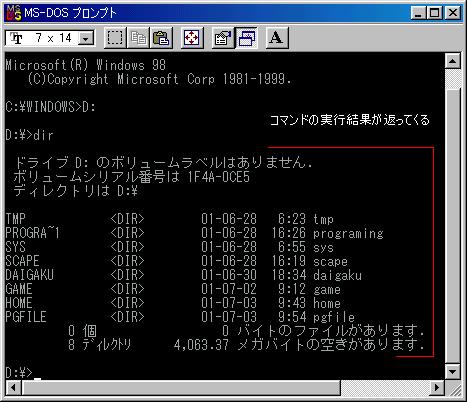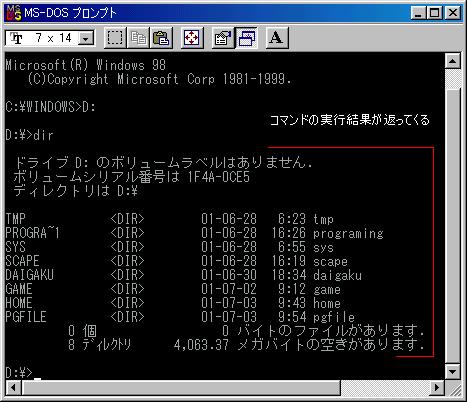Pas-Time / FreeBSD [BACK]
OSって?
まず、OSについて話します。OS(Operating System:操作している体系)と書いて
「オペレーティングシステム」と読むらしい。これはおもに人間の命令を機械語
に翻訳してくれるコンピュータの基本的な処理をしてくれるので、基本ソフトウェア
(オペレーティングシステム)と呼ばれるようになりました。なら、OSは具体的に
なにをしてるのかってのは、たとえば、人間のキーボードからの入力(キーを叩く)
、マウスを使った入力(クリック)を機械語に翻訳してくれています。といっても
イメージが湧かないとおもいいます。そこで
コンピュータは機械語、つまり、2進数(1010)のような「0、1」の数字の並びしか
(正確には10進、16進で動いているものもあります)認識できないのです。
ということは、OSを使わずに普通になにげなく使っている「ブラウザ(インターネット
エクスプローラ)」や「ワープロソフト(ワード、一太郎)」などのソフトウェアを
使うには、「文字のセンター配置」「文字の入力」「プリントアウト」などの操作は
すべて「2進数(0101)」で、してあげないとならないことです。入力もすべて専用の
入力装置を使うことになり、「キーボード」「マウス」などを使っての操作は皆無に
等しくなります。また、OSは周辺器(プリンタ)などの管理も行なっているので、「
プリント」するときには「具体的なプリントの仕方」「プリンタをどうやって動かすのか」
などの操作をすべて「2進数(1010)」で動かすということにもなります。そんな機械語を
使っての操作は不可能ではないらしですが、僕には到底できません。ということで
周辺器の管理や入出力デバイスの管理するソフトウェア「OS(オペレーションシステム)」
が登場したということらしいです。僕みたいなPC初心者でも操作できるようにする技術
を開発したスタッフ陣と時代の進歩は本当にすごいですね(しみじみ)。感謝しますです
UNIXって?
UNIXというのは、win98/ME、Ms-Dos、MacOS、OS/2などのOSの一つです。とこれで
結論なんですがこれだと面白くないので、具体的に書いていきます。UNIXは、アメ
リカの「AT&T社」のベル研究所で開発されたタイムシェアリングシステム(Time
Sharing System)用OSで、「マルチタスク」「マルチユーザ」昨日を備えたものです。
また、特徴として「ほとんどのコンピュータ上で動作する」「ハードウェアに依存
しないファイル設計」「ツリー状の柔軟なファイルシステム」「標準入出力機能」
「ネットワーク機能」「豊富なコマンドツール」「多くのアプリケーションソフトが
入手可能」「ライセンスをとればソースプログラムを入手できる」といったものが
あります
マルチユーザ
- 複数の利用者が複数の端末から同時に1つのコンピュータにログインして利用
できる機能
マルチタスク
- 複数のプログラムをプロセスに分け時分割することで同時に実行させることが
できる機能(イメージ的には、windowsでウィンドウを2つ以上開いたりする
ことで良いとおもいます)
これが、UNIXで重要な機能です。また、ISP(インターネットサービスプロバイダ)
や、無料ホームページスペースを提供してくれるサーバなどが、UNIX(PC-UNIX)
を使っているのはこの2つの機能とネットワーク機能が優れているからです。
PC-UNIXを使う前に、、、
PC-UNIXを使う前にある程度前知識が必要になりますとはいっても必要
ないといえば、必要ないんですが、あらかじめ知識を付けておくことで
実線において失敗がすくないので、とりあえず説明ということで(苦笑)。
いらない人は良み飛ばしてください(苦笑)
- ●CUI (Character based User Interface)について
- PC-UNIXはその仕様にもよりますが基本的に「CUI」中心になります。
「CUI」とは「Character based User Interface」といい、「windows」
のような「GUI」つまり「Graphical User Interface」ではない、アイコン
をダブルクリックしてソフトを実行するという操作がありません。そこで
わかりやすく「CUI」操作について説明しますと、まず話すより実行とい
うことで「windows」の人ならば「スタートメニュー」→「プログラム」
→「MS-DOSプロンプト」をクリックして実行してみてください、すると、、、

- こんな封にキーボードから「特定」の「コマンド」を入力することで
コンピュータに現在なにを行ない対のかを教えてあげます。こういった
コンピュータになにをさせたいのかを指示するための特定の文字列を
「コマンド(command)」といいます。さて、このコマンドを実行したら
下のような画面がで他とおもいます

- 上の画面で現在のドライブを確認したらちゃんと「D:」になっています
よね。では今度は「D:」ドライブにどんな「ディレクトリ」があるのか
を確認したいとおもいますので、次にコンピュータにしてもらいたいこと
は「D:」の中になにがはいっているのか?というコマンドをコンピュータ
に送りたいとおもいます。ではさっそく、、、

- 上の画面のようにコマンドをキーボードから入力してエンターを押したら
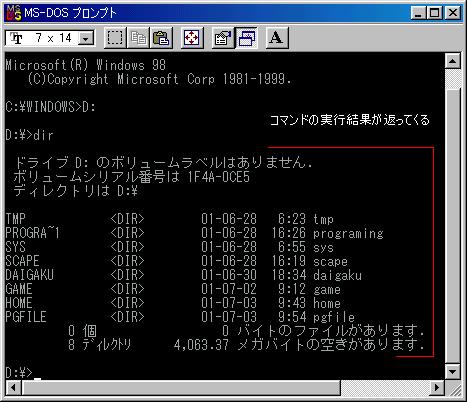
- 上の画面のようにコマンドの処理内容がディスプレイに表示されます。この
処理内容の読み方は左から順に横のラインで、読んでいきます。まず、左側
のラインで読んでいきます。左側のアルファベットの大文字で表現された
文字列ですが、「ファイル名」ないしは「ディレクトリ名」を表しています。
次に「<dir>」は「ディレクトリ」だという意味です。後ろの数字はこの
ファイルないしはディレクトリが「更新」された日付のことです

- 上の画面で何をしているのかというと「cd」というコマンドは「カレント
ディレクトリ」を「オプション」にしたがって変更する、という意味です。
「オプション」とは、「コマンド」に対して、ちょっとした機能を追加する
場合にコマンドの後に付加させるものです。この場合「cd」というコマンド
に対して「DIGAKU」というオプションを追加してやることで「現在のカレント
ディレクトリの中にある「DIGAKU」というディレクトリを新たに「カレント
ディレクトリ」として指定するといった具合です。つまりは「cd」という
コマンドで「カレントディレクトリ」を変更したい。そこで具体的に変更
したい「ディレクトリの名前」を「オプション」として指定し、実行する
といった具合です。では実行してみましょう。

- 実行の結果をみてみるとちゃんと「カレントディレクトリ」が「daigaku」
に変更されている。一応確認ということで「daigaku」ディレクトリの中に
はどんな「ディレクトリ」ないしは「ファイル」があるのかをおなじみの
「dir」コマンドでのぞいてみたいとおもいます。

- どうやら上の「dir」コマンドの結果をみてみると「DIGAK~1」という「.
txt」という拡張子をもったファイルがあるということがわかりました。
ではこの「daigaku~1.txt」というファイルの中身をのぞくにはどんな
コマンドを使えばよいのかというと「type」というコマンドを使います。
しかし「type」は自動的に中身をみたいファイルを対象にとってくれない
ので(あたりまか(苦笑))「type」に対して「中身をみたいファイル名」
をオプションとして付加させます、この場合「digak~1.txt」というオプ
ションを付加します。では上で説明したオプション付きのコマンドを実行
してみましょう

- とまあ、こんな感じで実行した結果、ちゃんと「ファイル」の中身が見えま
したね。では最後にファイルの名前を変更してみたいともいます。名前を
変更するコマンドは「ren」というコマンドを使います。このコマンドに
使用するオプションは「変更したいファイル名」と「変更後のファイル名」
という2つのオプションがあります。では実際に「コマンド」「変更したい
ファイル名」「変更後のファイル名」という方法にしたがって入力して実行
してみましょう。入力方法はしたのようになります。

- では最後に実行結果を確認するためにまたもおなじみの「dir」コマンドを
使って名前がちゃんと変更されたかを確認してみたいとおもいます。

- ちゃんと「ren」を実行した結果「digak~1.txt」ファイルの名前が「
NAME.txt」に変更されましたね。ではまとめて、これらのように「CUI」
とは「コマンド」と「オプション」を利用してコンピュータに自分が
何をして欲しいのかを教えてあげて実際に実行するといったプロセスを
とります。また「GUI」のように「マウス」を使った入力はなくなるので
今回のことをきっかけにいろいろと学ばれると今後かなりの役に立つと
思います。
sitemaster is AlleL
linktoair@geocities.co.jp
Copyright (C) since 1999